Win7系统轻松查看电脑硬件配置指南
作者:佚名 来源:未知 时间:2024-11-24
在Windows 7操作系统中,查看电脑硬件配置是一项基本且重要的任务。无论是为了了解当前系统的性能水平,还是为了进行硬件升级或故障排除,掌握查看硬件配置的方法都显得尤为关键。以下是几种常用的方法来查看Win7系统的硬件配置信息,这些方法涵盖了使用系统自带工具、第三方软件以及物理检查等多个方面。
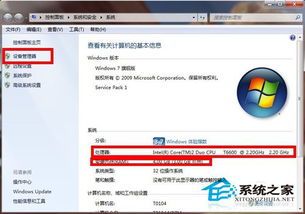
首先,我们可以通过Windows 7自带的“系统”窗口来快速查看一些基本的硬件配置信息。步骤非常简单:右键点击桌面上的“计算机”图标(或称为“我的电脑”),在弹出的菜单中选择“属性”。这时会打开一个名为“系统”的窗口,这里会显示计算机的操作系统版本、系统类型(32位或64位)、处理器信息(如CPU型号、主频等)、已安装的内存(RAM)大小以及系统评分等信息。虽然这些信息比较基础,但对于一般用户来说已经足够了解电脑的基本配置情况。
接下来,我们可以利用Windows 7的“设备管理器”来查看更详细的硬件信息。设备管理器是一个强大的工具,它可以列出计算机上安装的所有硬件设备及其驱动程序状态。打开设备管理器的方法是:右键点击“计算机”图标,选择“属性”,然后点击左侧的“设备管理器”链接。在设备管理器的窗口中,你会看到各种硬件设备的分类,如处理器、磁盘驱动器、显示适配器、声音、视频和游戏控制器等。点击每个分类下的设备名称,可以查看该设备的详细信息,包括设备名称、制造商、设备状态以及驱动程序版本等。如果某个设备出现问题,设备管理器中通常会显示相应的警告或错误标志,这有助于用户快速定位并解决硬件故障。
除了系统自带工具外,Windows 7还提供了一个名为“系统信息”的实用程序,它可以生成一份详细的计算机硬件配置报告。要运行系统信息,可以在开始菜单的搜索框中输入“msinfo32”并按回车。系统会立即打开一个名为“系统信息”的窗口,这里包含了大量的硬件和软件信息,如BIOS版本、主板型号、处理器详细信息、内存模块信息、已安装的硬件设备及其驱动程序、网络配置信息等。你可以通过浏览不同的类别来查找特定的硬件信息,或者将报告导出为文本或HTML文件以便日后查阅。
对于需要深入了解硬件性能的用户来说,Windows 7的“性能信息和工具”是一个不错的选择。这个工具可以显示计算机的处理器速度、内存大小、图形处理器信息以及Windows体验指数评分等信息。要打开性能信息和工具,可以在开始菜单的搜索框中输入“性能信息和工具”并按回车。在打开的窗口中,你可以看到计算机的总体性能评分以及各个硬件组件的评分。Windows体验指数评分是根据计算机的处理器、内存、图形处理器、硬盘和游戏图形等硬件的性能来综合评估的,它可以帮助用户了解计算机的整体性能水平以及在不同应用场景下的表现。
除了以上提到的系统自带工具外,还可以使用一些第三方软件来查看Win7系统的硬件配置信息。这些软件通常具有更加丰富的功能和更加直观的用户界面,可以帮助用户更轻松地获取所需的硬件信息。例如,CPU-Z是一款广受欢迎的硬件检测工具,它可以显示CPU、主板、内存、显卡等硬件的详细信息。使用CPU-Z非常简单,只需下载并安装该软件,然后运行它即可。在CPU-Z的主界面中,你可以看到各个硬件组件的详细规格和性能参数,这些信息对于进行硬件升级或故障排除非常有用。
另外一款值得推荐的第三方软件是Everest(也称AIDA64),它是一款功能强大的系统诊断和优化工具。Everest可以收集并显示关于计算机硬件和软件的所有信息,包括处理器、主板、内存、存储设备、显卡、显示器、网络接口卡、电源、温度监控等。除了查看硬件信息外,Everest还可以进行性能测试、系统稳定性测试以及硬件温度监控等功能。这使得Everest成为了一款非常实用的系统诊断和维护工具。
当然,除了使用软件和工具外,我们还可以通过物理检查的方式来查看Win7系统的部分硬件配置信息。例如,打开计算机的机箱盖(注意在断电的情况下进行),你可以直接查看主板上的型号和规格标签,以及已安装的处理器、内存模块、显卡等硬件设备的型号和规格信息。此外,你还可以检查硬盘和光驱的标签来获取它们的型号和容量等信息。虽然物理检查需要一定的硬件知识和动手能力,但它可以帮助用户更直观地了解计算机的硬件配置情况。
总之,在Windows 7系统中查看电脑硬件配置有多种方法可选,包括使用系统自带工具、第三方软件以及物理检查等方式。不同的方法适用于不同的用户需求和使用场景,用户可以根据自己的实际情况选择合适的方法来查看硬件配置信息。无论是对于一般用户还是对于硬件爱好者来说,掌握这些查看硬件配置的方法都非常重要,它们可以帮助用户更好地了解和管理自己的计算机系统。
- 上一篇: 如何在12306上选择购票日期?
- 下一篇: 快速通便:便秘时应该吃什么?
































